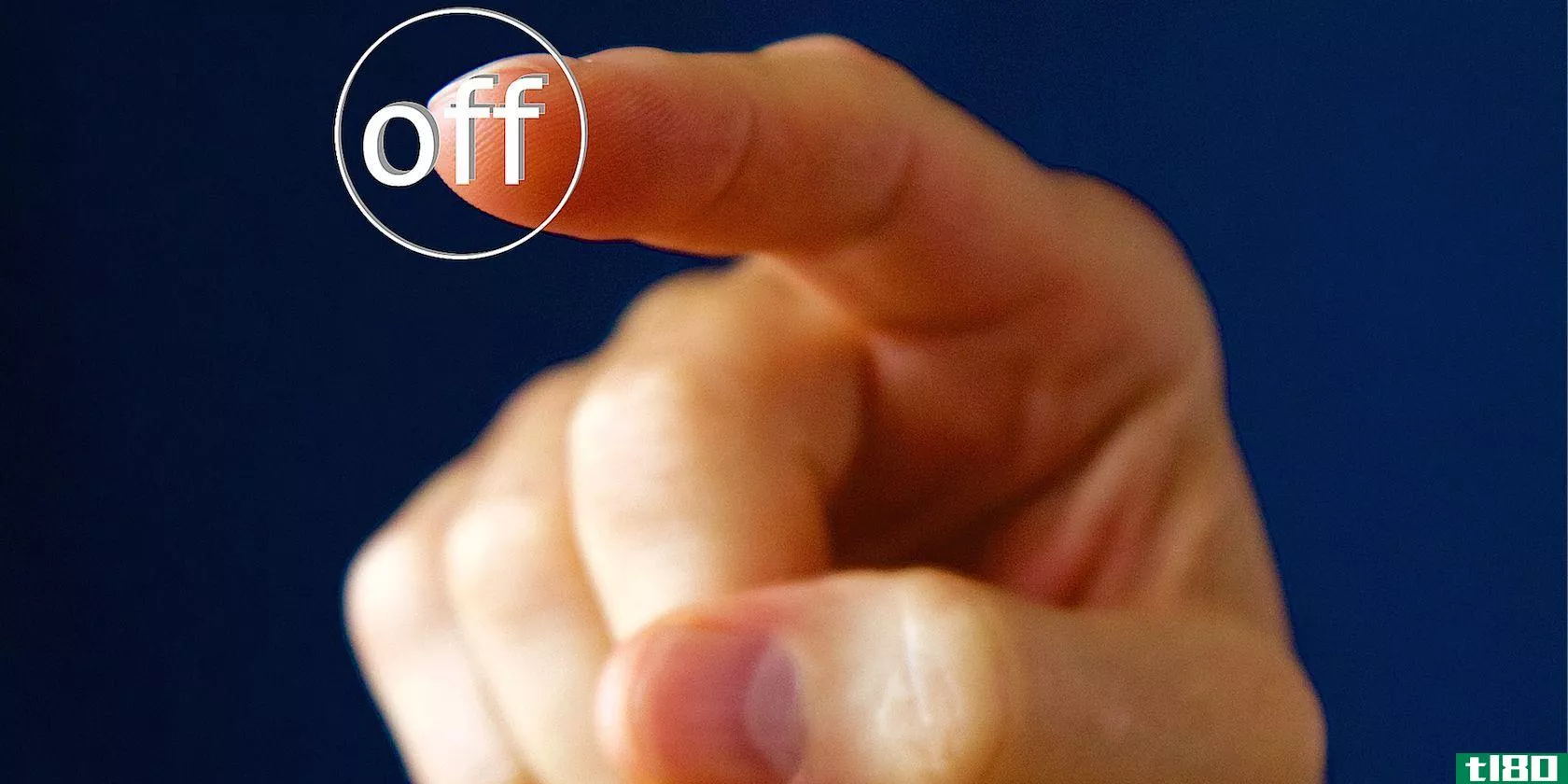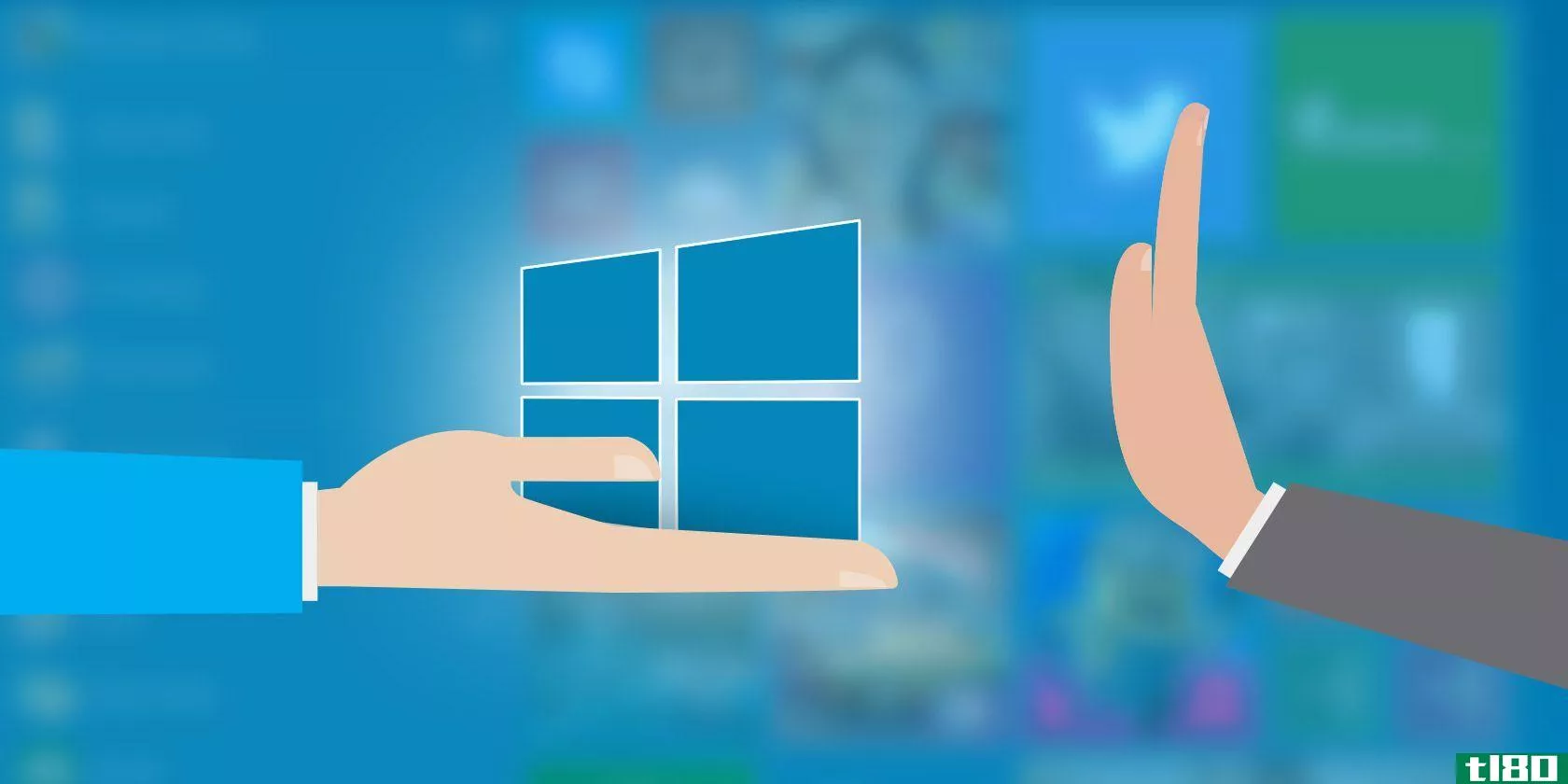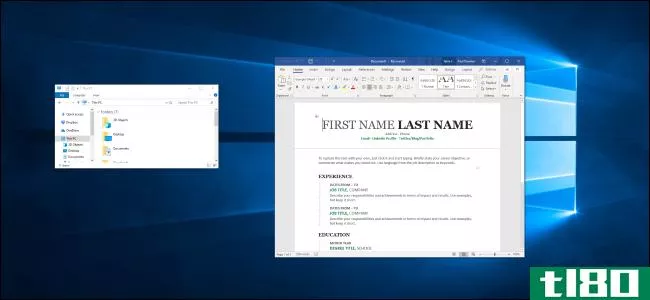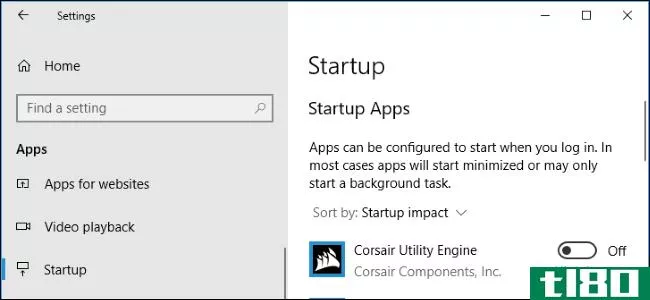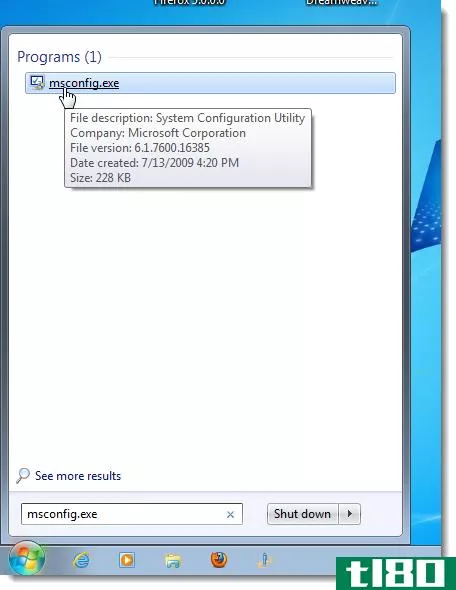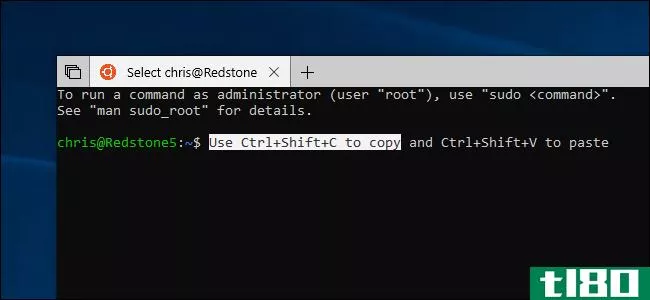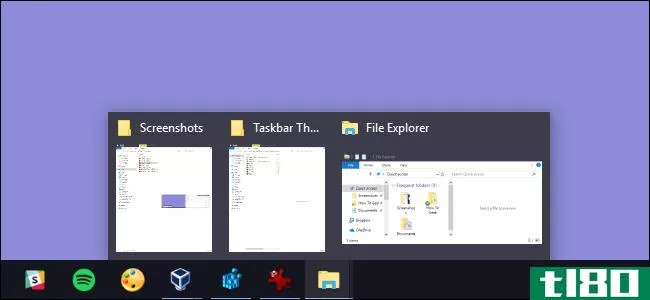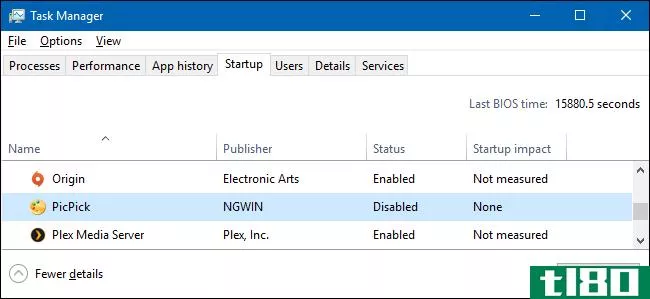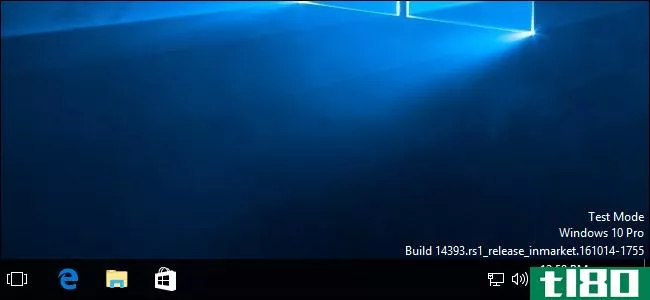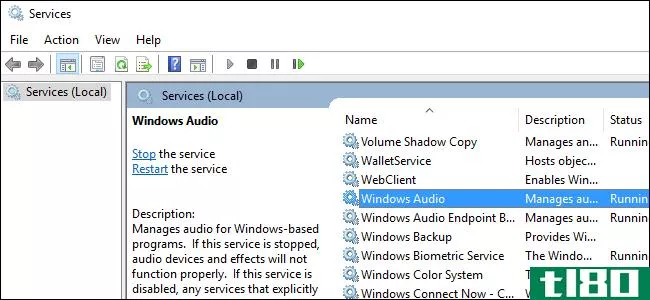如何禁用windows 10启动延迟

Windows启动后,它会等待大约10秒钟,然后再打开启动程序。这种“启动延迟”可以让你的桌面和Windows服务完成加载,使一切运行更加顺畅。如果你有你想立即运行的应用程序,你可以用一个简单的注册表黑客。
Windows启动后但在开始加载启动应用程序之前的10秒延迟使操作系统有时间加载到内存中,并在应用程序开始请求资源之前执行任何必要的系统任务。我们在本文中讨论的注册表黑客减少或禁用启动延迟,这意味着它适用于所有启动应用程序。没有办法将这种技术仅应用于特定的应用程序。
相关:如何在Windows中向系统启动添加程序、文件和文件夹
Note: Eliminating the startup delay works best on solid-state drives since they load things much quicker. While you can certainly give it a try if you have a traditional hard drive, you might not see much increase in how fast your startup apps load.如何禁用windows 10启动延迟
要禁用Windows10启动延迟,只需在Windows注册表中进行一些编辑。
Warning: Registry Editor is a powerful tool and misusing it can render your system unstable or even inoperable. This is a pretty simple hack, and as long as you stick to the instructi***, you shouldn’t have any problems. That said, if you’ve never worked with it before, c***ider reading about how to use the Registry Editor before you get started. And definitely back up the Registry (and your computer!) before making changes.点击开始并键入“regedit”打开注册表编辑器。按回车键打开注册表编辑器,然后允许它对您的电脑进行更改。

在注册表编辑器中,使用左侧栏导航到以下项(或复制并粘贴到注册表编辑器地址栏):
HKEY_CURRENT_USER\SOFTWARE\Microsoft\Windows\CurrentVersion\Explorer\Serialize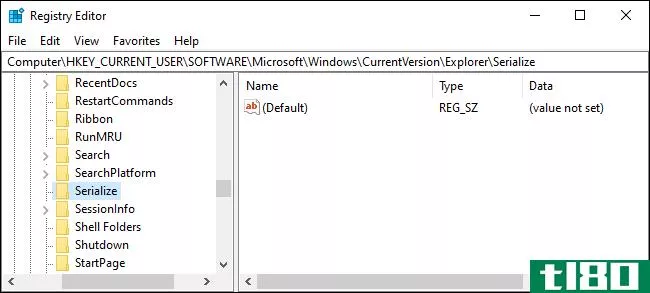
如果序列化键不存在,则需要创建它。首先,转到以下位置:
HKEY_CURRENT_USER\SOFTWARE\Microsoft\Windows\CurrentVersion\Explorer\右键单击父项(资源管理器)并选择“新建”>;“键”。将其命名为“Serialize”
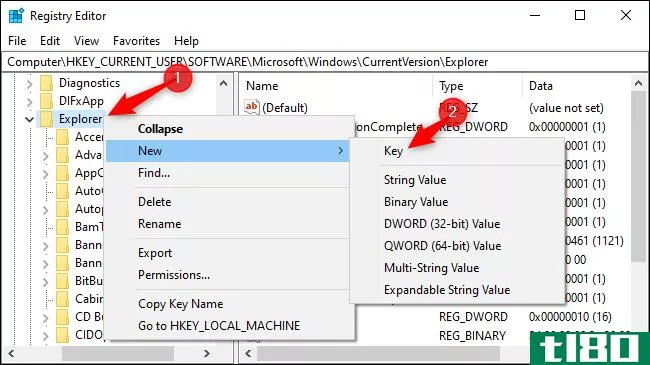
现在,右键单击Serialize键并选择New>;DWORD(32位)值。将新值命名为StartupDelayInMSec。
接下来,您将修改该值。双击新的StartupDelayInMSecvalue,并确保在“值数据”框中将该值设置为0。

单击“确定”,然后退出注册表编辑器。要使更改生效,您需要重新启动计算机。您和任何其他用户都不应该再经历Windows强加给您的延迟。
如果您想重新启用此延迟,因为您的启动程序在登录时需要太多资源,请返回注册表编辑器,右键单击StartupDelayInMSec值,然后单击“删除”
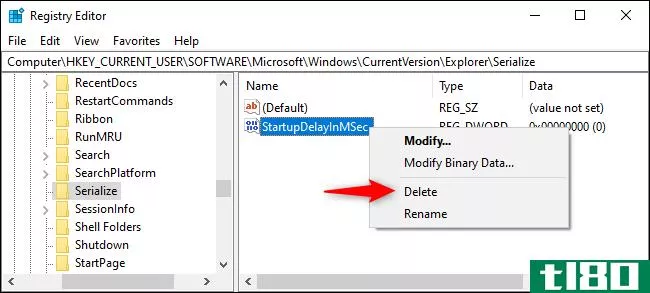
下载我们的一键注册黑客
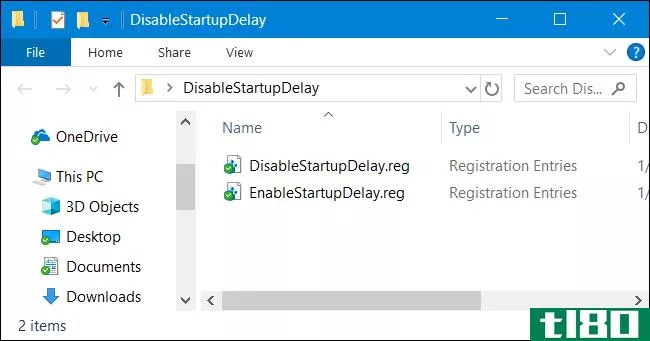
如果你不想自己潜入注册表,我们已经创建了一个注册表黑客你可以使用。只需下载并解压缩以下ZIP文件:
禁用启动延迟注册表黑客
在里面你会发现一个注册表文件,用于在Windows中禁用启动延迟,另一个用于再次启用它。提取后,双击所需文件并接受提示,询问您是否确定要对注册表进行更改。
这些黑客只是在添加或删除上一节中讨论的startupdayainmsec值之后从我们自己的注册表导出的序列化键。运行hack会修改注册表中的值。如果您喜欢摆弄注册表,那么花时间学习如何创建自己的注册表是值得的。
相关:如何使自己的Windows注册表黑客
- 发表于 2021-04-03 23:48
- 阅读 ( 250 )
- 分类:互联网
你可能感兴趣的文章
10个快速修复,让你的windows电脑更快
... 我们已经展示了如何在不使用任务管理器的情况下杀死冻结的程序,这是解决这些问题的一个很好的方法。使用kill脚本或SuperF4实用程序来终止程序会强制关闭程序,而不是像按X按钮那样...
- 发布于 2021-03-16 02:54
- 阅读 ( 238 )
哪些windows 10服务可以安全禁用?下面是概述
...调整Windows服务菜单中的条目。让我们看看什么是服务,如何禁用它们,以及一些可以安全禁用的服务。 ...
- 发布于 2021-03-23 10:26
- 阅读 ( 197 )
如何(不)升级到最新的windows10版本
...2018年10月2日,但推出可能需要几个月。我们将向您展示如何立即获取最新的功能更新,或者如何尽可能长时间地延迟更新,以防您不想升级。 ...
- 发布于 2021-03-23 13:09
- 阅读 ( 230 )
在windows 10中临时关闭windows update的7种方法
... 学习如何管理Windows Update将使您控制更新。这里我们已经编译了所有隐藏的设置和调整,这些设置和调整可以帮助您保持中断,以及由Windows Update引起的惊人变化。 ...
- 发布于 2021-03-25 10:04
- 阅读 ( 242 )
如何在windows10中管理windows更新
... 我们将重点介绍Windows Update中发生的变化,解释它现在是如何工作的,以及您如何根据需要自定义它。 ...
- 发布于 2021-03-25 10:12
- 阅读 ( 216 )
如何修复windows10中的kmode异常未处理错误
... 因此,请继续阅读,找出如何一次性修复Kmode异常not handled错误。 ...
- 发布于 2021-03-27 00:07
- 阅读 ( 306 )
如何在重新启动电脑后阻止windows 10重新打开以前的应用程序
...启动。如果你想登录到一个干净的桌面,可以禁用它。 如何阻止Windows10重新打开应用程序 要更改此设置,请转至“设置”>“帐户”>“登录选项”。 向下滚动到“重新启动应用程序”部分,并将“注销时自动保存可重新...
- 发布于 2021-04-04 04:12
- 阅读 ( 183 )
如何在Windows10的设置应用程序中管理启动程序
Windows 10的设置应用程序现在允许您禁用在登录计算机时自动运行的程序。这个相同的功能以前隐藏在Windows10的任务管理器中,在以前的版本中隐藏在MS配置下。 要管理启动程序,请转到“设置”>“应用程序”>“启动”。 ...
- 发布于 2021-04-06 09:09
- 阅读 ( 142 )